Du kan enkelt koble Chromebooken til TV-en trådløst eller ved hjelp av en standard HDMI-kabel. Hvis du foretrekker det trådløse alternativet, må du koble en Android TV-boks eller en Google Chromecast-enhet til TV-ens HDMI-port.
Så langt så bra. Det eneste store problemet oppstår når du konfigurerer alt, men Chromebooken din vil ikke caste til TV. Noen ganger fryser skjermen og blir svart, eller du får en merkelig "Ingen enhet funnet"-feil. Følg feilsøkingstrinnene nedenfor for å løse dette irriterende problemet.
Hva du skal gjøre hvis Chromebook ikke klarer å caste til TV
Bruk en annen HDMI-kabel og -port
Inspiser enhetene dine visuelt og sørg for at HDMI-kabelen ikke er frynsete eller skadet. Sjekk også portene og sørg for at de ikke viser tegn på oksidasjon eller andre problemer. Bruk en annen kabel og bytt til en annen port. Sjekk om du merker noen forbedringer.
I tillegg kan du prøve å caste fra en annen brukerkonto på den samme ChromeOS-datamaskinen. Sjekk om problemet vedvarer. Kanskje denne feilen har noe å gjøre med din nåværende brukerprofil.
Sjekk nettverket ditt
Bruk et annet nettverk. Koble enhetene til et annet nettverk, hvis mulig. Koble i tillegg fra ruteren og la den være frakoblet i ett minutt. Slå deretter på nettverksenheten; sørg for å koble den direkte til en stikkontakt. Sjekk om du merker noen forbedringer.
Plasser enhetene dine tett sammen
Hvis du bruker en trådløs tilkobling, bør Chromebook og TV være innenfor 15 fot (omtrent 4 meter) fra hverandre. Ideelt sett bør Chromecast-enheten, den bærbare datamaskinen, TV-en og ruteren alle være i samme rom. Koble i tillegg fra andre enheter som bruker samme nettverkstilkobling for å redusere konkurransen om båndbredde.
Deaktiver AP-isolering
Anta at du har et AP (Access Point) eller utvider. I så fall må du deaktivere AP-isolering på Wi-Fi-forlengeren før du setter opp Chromecast på det trådløse nettverket ditt. Som en rask påminnelse, hvis ruteren din har AP-isolering aktivert, kommer den til å behandle 2,4 GHz og 5 GHz Wi-Fi som separate nettverk. Alle enhetene dine må være på samme nettverk for at du skal kunne caste fra Chromebook til TV.
Bruk følgende ruterinnstillinger for å konfigurere Chromecast:
- Bruk 2,4 GHz Wi-Fi-båndet.
- Aktiver Universal Plug and Play (UPnP), multicast og IGMP (Internet Group Management Protocol).
- Deaktiver AP-isolering, VPN og proxy-servere.
- Hvis du bruker BT Hub, deaktiver Smart Setup-funksjonen i ruterinnstillingene. Tilbakestill deretter Chromecasten.
Oppdater OS og nettleser
Oppdater ChromeOS og Google Chrome til den nyeste versjonen. Start Chromebook og TV på nytt, og prøv igjen.
Navigere til Chromebook-innstillinger, plukke ut Om ChromeOS, og trykk deretter på Se etter oppdateringer for å oppdatere ChromeOS.

For å oppdatere nettleseren din, gå til Hjelp, plukke ut Om Google Chrome, og se etter oppdateringer.
Start Media Router-funksjonene på nytt
Åpne en ny nettleserfane og skriv inn chrome://flags/#media-router. Finn Media Router-funksjonene og aktiver dem. Hvis funksjonene allerede er aktivert, slå dem av og start nettleseren på nytt. Aktiver deretter Media Router igjen og kontroller resultatene.
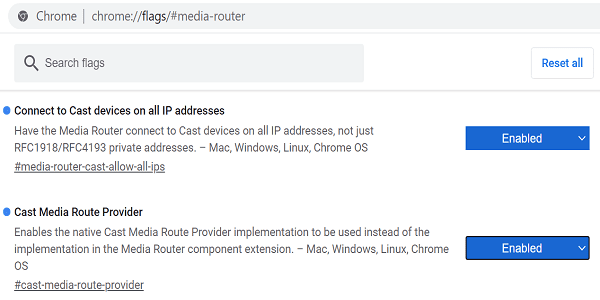
Hvis Chromebooken fortsatt ikke caster til TV-en, må du tilbakestille TV-en til fabrikkstandard og strømvaske den på Chromebooken.
Konklusjon
Hvis du ikke kan caste noe fra Chromebook til TV, bruk en annen HDMI-kabel og port. Sjekk deretter nettverket ditt: koble fra ruteren, deaktiver AP-isolering og sørg for at alle enhetene dine er på samme nettverk. Hvis problemet vedvarer, start Media Router-funksjonene på nytt.
Klarte du å fikse problemet? Hvilken av løsningene ovenfor fungerte for deg? Gi oss beskjed i kommentarene nedenfor.